

|
本站电脑知识提供应用软件知识,计算机网络软件知识,计算机系统工具知识,电脑配置知识,电脑故障排除和电脑常识大全,帮助您更好的学习电脑!不为别的,只因有共同的爱好,为软件和互联网发展出一分力! sai两个图层怎么一起移动?下面是小编介绍sai同时移动多个图层的技巧,有需要的小伙伴一起来下文看看吧,希望可以帮助到大家! 打开软件,然后选择一个图形打开,如下图所示; 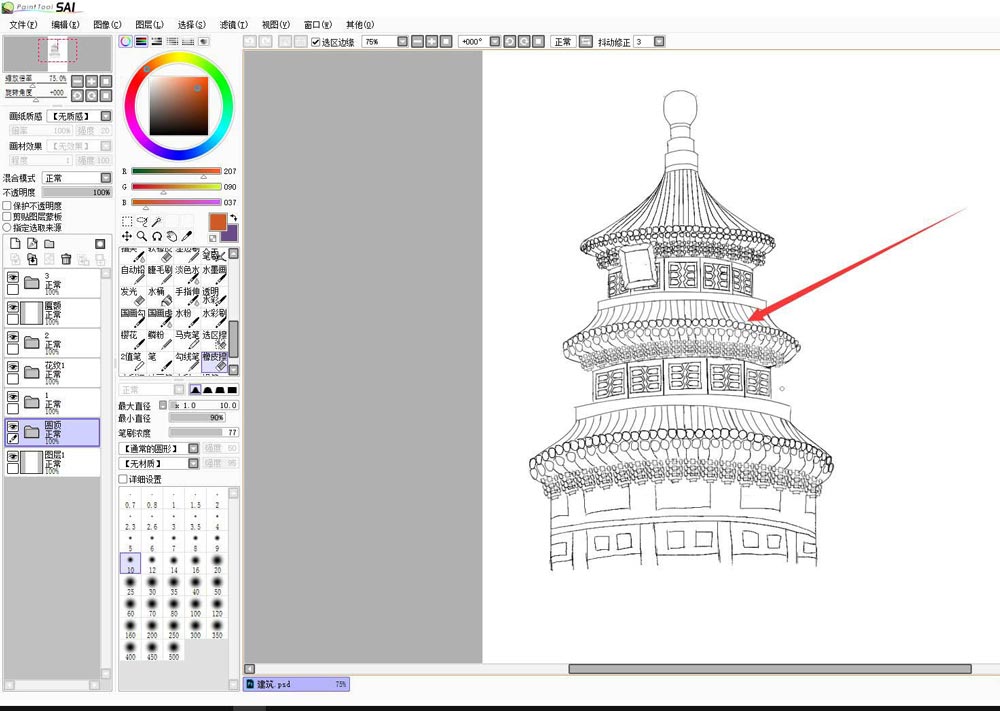
接着我们在左侧选中一个图层,如下图所示; 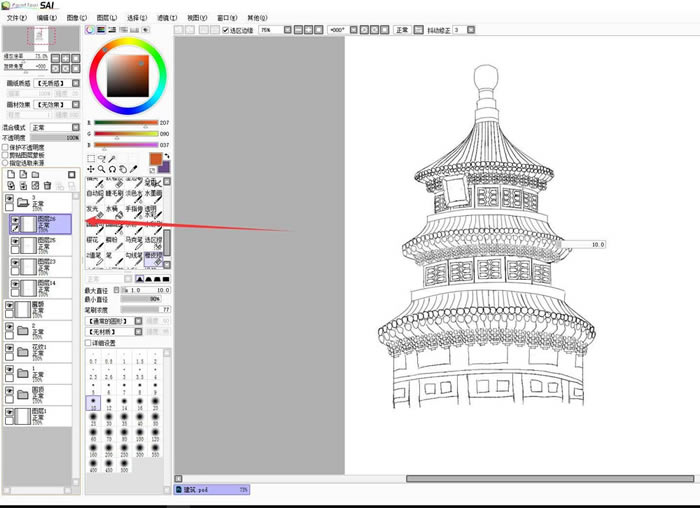
然后用鼠标点击需要同时移动图层的红色圆圈; 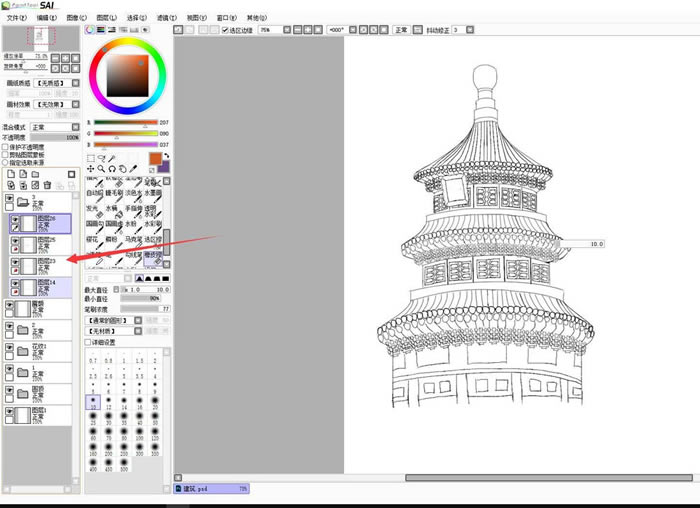
接着使用快捷键ctrl+T,就会出现一个选框; 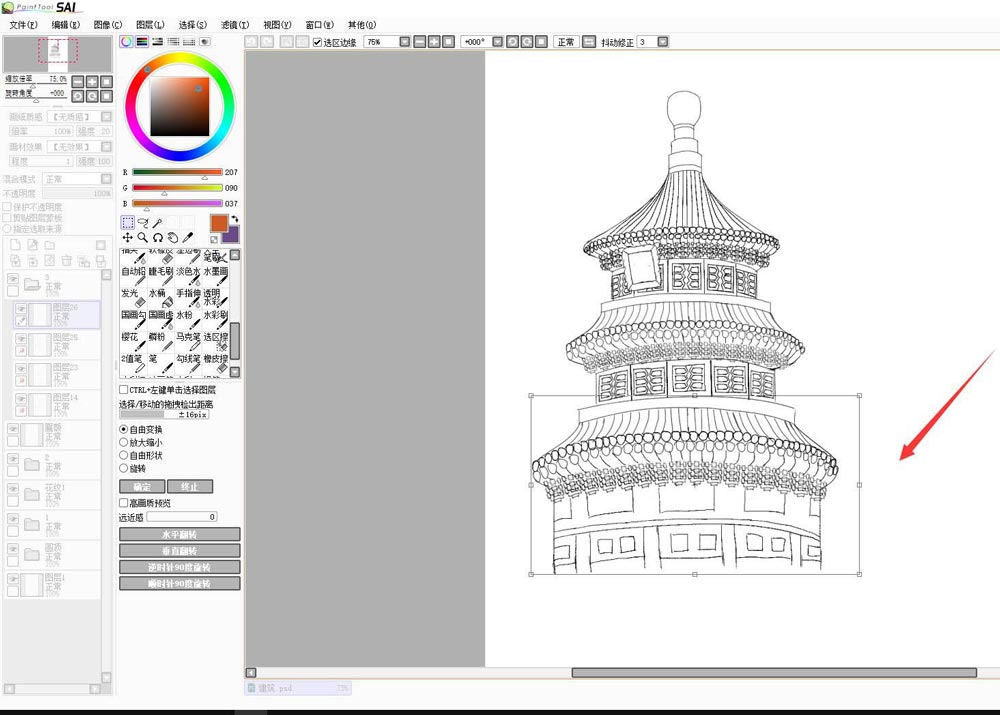
然后直接用鼠标进行移动图层,放置在合适的位置; 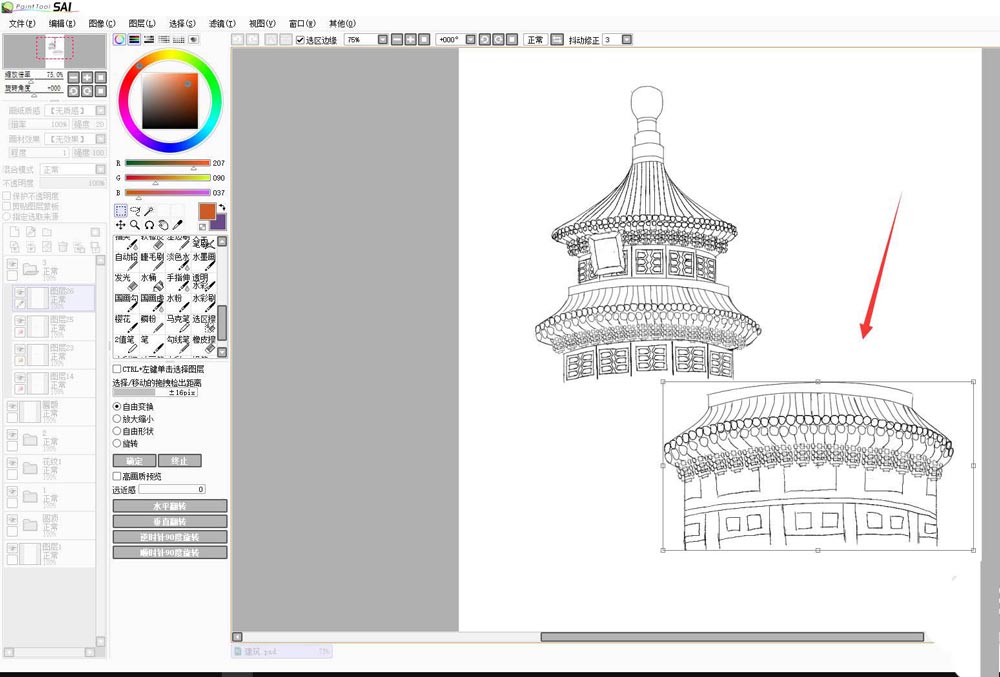
最后直接按下回车键即可。 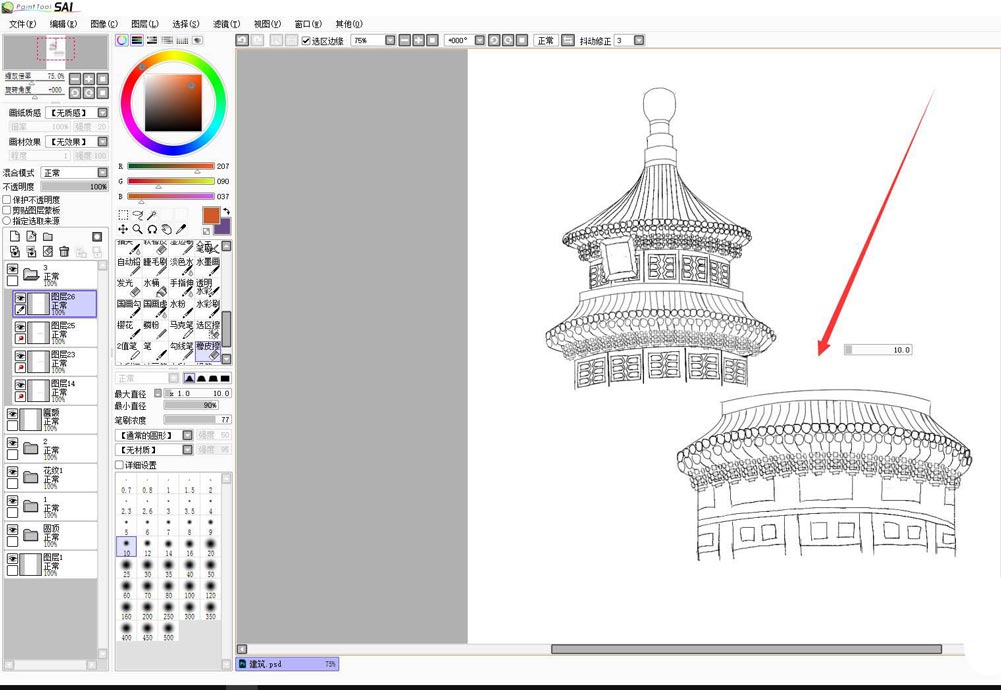
以上就是sai同时移动多个图层的技巧,希望大家喜欢哦。 学习教程快速掌握从入门到精通的电脑知识 |
温馨提示:喜欢本站的话,请收藏一下本站!